- Microsoft ha dichiarato che Windows 11 può essere utilizzato solo su computer su cui è installato TPM 2.0.
- La sua cancellazione comporta la perdita di tutte le chiavi associate al TPM e delle informazioni che proteggono.
- Assicurati di disporre di un metodo di backup e ripristino per tutti i dati crittografati.
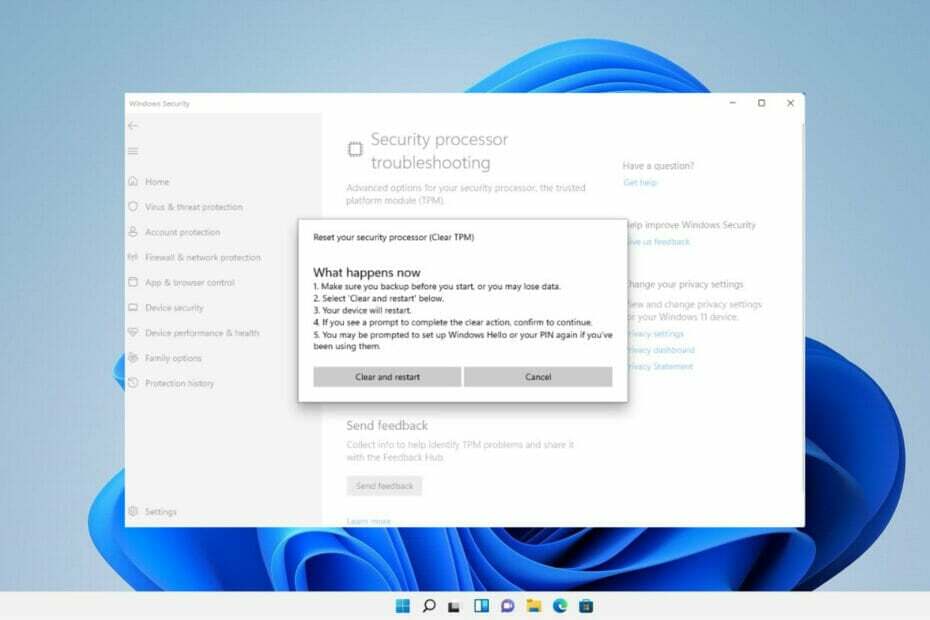
XINSTALLA CLICCANDO IL FILE DI DOWNLOAD
Questo software riparerà gli errori comuni del computer, ti proteggerà dalla perdita di file, malware, guasti hardware e ottimizzerà il tuo PC per le massime prestazioni. Risolvi i problemi del PC e rimuovi i virus ora in 3 semplici passaggi:
- Scarica lo strumento di riparazione PC Restoro che viene fornito con tecnologie brevettate (brevetto disponibile qui).
- Clic Inizia scansione per trovare problemi di Windows che potrebbero causare problemi al PC.
- Clic Ripara tutto per risolvere i problemi che interessano la sicurezza e le prestazioni del tuo computer
- Restoro è stato scaricato da 0 lettori questo mese
A partire da Windows 10 e Windows 11, i TPM vengono ora inizializzati immediatamente e ne viene concessa la proprietà dal sistema operativo, rendendoli più sicuri.
Ciò è in contrasto con i sistemi operativi precedenti, in cui si inizializza il TPM e si genera una password del proprietario prima di procedere.
Prima di cancellare il TPM, assicurati di disporre di una soluzione di backup e ripristino per tutti i dati che sono stati protetti o crittografati da esso.
Sebbene il TPM debba essere cancellato prima di poter installare un nuovo sistema operativo, la maggior parte delle funzionalità del TPM continuerà probabilmente a funzionare correttamente dopo che il TPM è stato cancellato.
Esistono diversi metodi per cancellare il chip TPM di Windows 11 e in questo post ti insegneremo come farlo in dettaglio.
In che modo Windows 11 utilizza il TPM?
Il Trusted Platform Module (TPM) è un modulo crittografico che migliora la sicurezza e la privacy dei sistemi informatici. 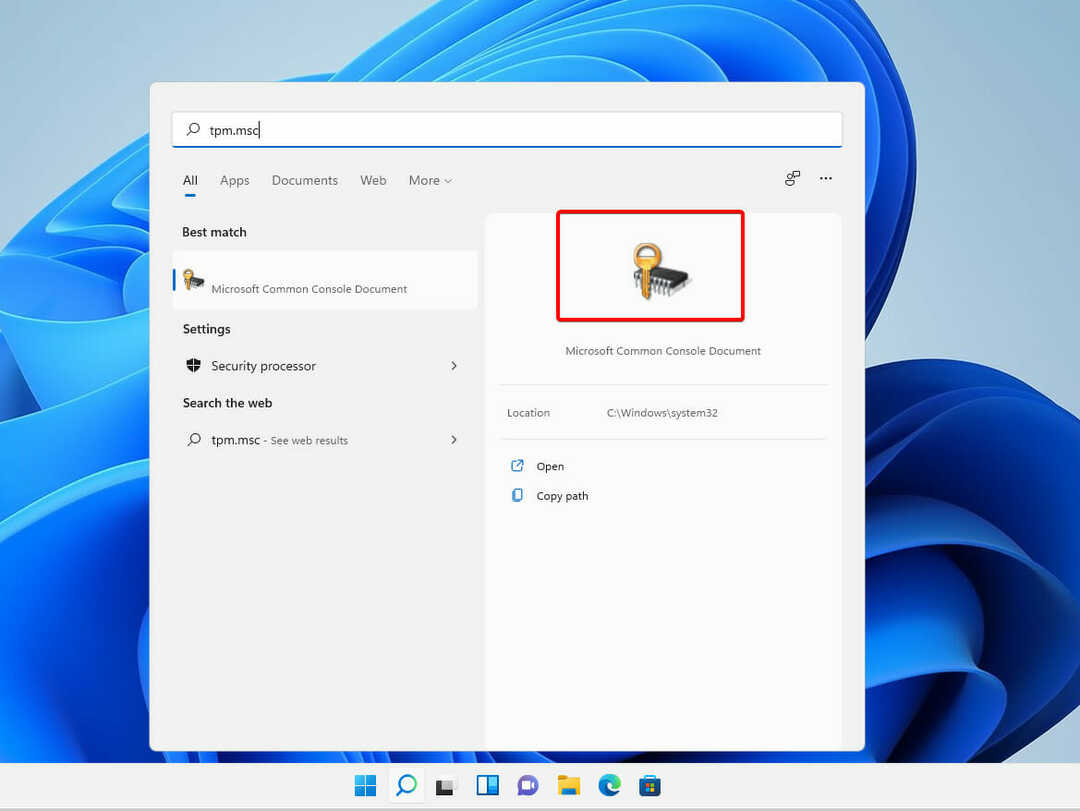
Le funzioni di sicurezza del computer di base includono la protezione dei dati tramite crittografia e decrittografia e la dimostrazione di quale programma è attualmente in funzione su un sistema, solo per citarne alcuni.
I TPM sono dispositivi passivi che accettano solo comandi e rispondono ad essi. Quando si tratta di realizzare il pieno potenziale di un TPM, l'OEM deve integrare adeguatamente il sistema hardware e firmware con il TPM, consentendogli di ricevere comandi dal sistema e rispondere ai suoi risposte.
Il sistema operativo Windows 11 migliora la sicurezza delle funzionalità di sicurezza esistenti del sistema operativo introducendo anche nuove funzionalità di sicurezza rivoluzionarie come Device Guard e Windows Hello per Attività commerciale.
Integra la sicurezza basata sull'hardware nel sistema operativo a un livello più profondo rispetto alle precedenti edizioni di Windows, aumentando così la sicurezza della piattaforma e contemporaneamente aumentando l'usabilità.
Le funzionalità di sicurezza di Windows 11 combinate con i vantaggi di un TPM offrono vantaggi pratici in termini di sicurezza e privacy
Precauzioni da prendere prima di cancellare TPM
NOTA
Quando si cancella il TPM, si perderanno tutte le chiavi che sono state stabilite e associate al TPM, nonché tutti i dati protetti da tali chiavi, come una smart card virtuale o un PIN di accesso.
- Se disponi di dati protetti o crittografati dal TPM, assicurati di disporre di una soluzione di backup e ripristino.
- Rimuovere il TPM da un dispositivo di cui non si è proprietari, ad esempio un PC aziendale o scolastico, a meno che non sia stato specificamente ordinato dall'amministratore IT di farlo.
- Se disponi di TPM 1.2 con Windows 10, versione 1507 o 1511 e desideri sospendere temporaneamente le attività TPM, puoi disattivare il TPM premendo il pulsante di accensione. Ulteriori informazioni sono disponibili nella sezione intitolata Disattiva il TPM più avanti in questo articolo.
- Per cancellare il TPM, utilizzare sempre la funzionalità del sistema operativo (come TPM.msc) anziché software di terze parti. Non è consigliabile cancellare il TPM direttamente dall'UEFI.
- Poiché il tuo hardware di sicurezza TPM è un componente fisico del tuo computer, potresti voler consultare i manuali o istruzioni fornite con il computer o eseguire una ricerca nel sito Web del produttore prima di tentare di cancellare la sicurezza del TPM hardware.
Come posso cancellare TPM in Windows 11?
NOTA
Devi essere un amministratore del dispositivo per poter cancellare il TPM
1. Usa l'app Sicurezza di Windows
- premere finestre + S sulla tastiera, quindi digita Sicurezza di Windows e seleziona il risultato più pertinente.
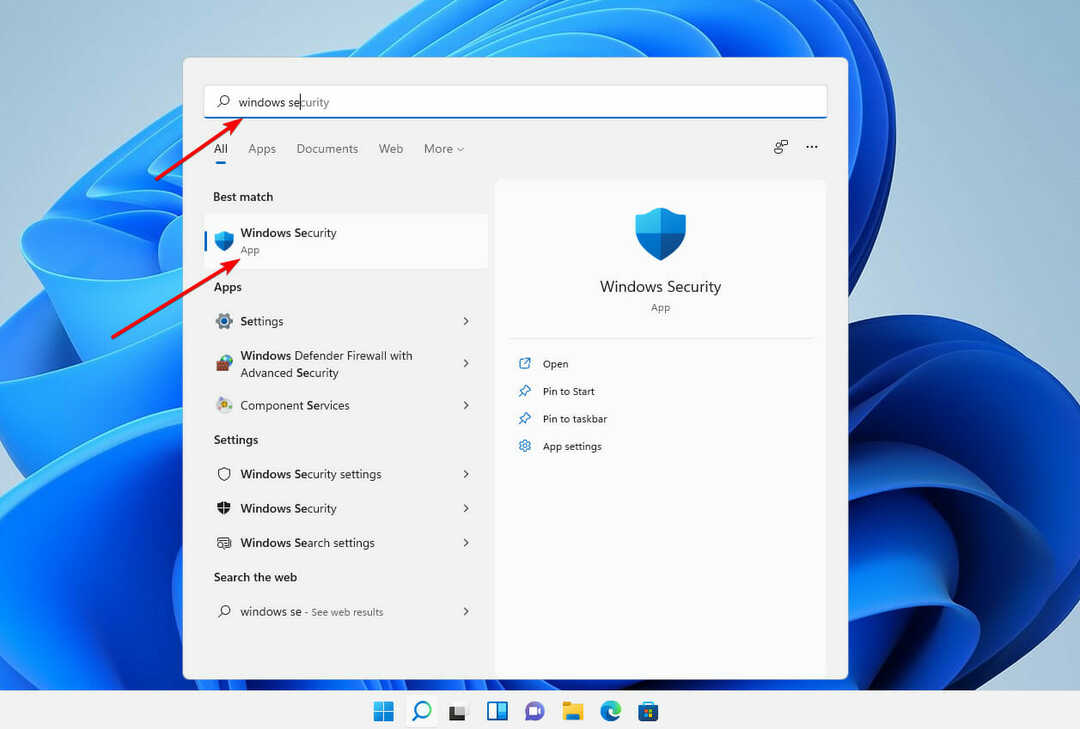
- Dal pannello di sinistra, seleziona il Sicurezza del dispositivo opzione.

- Sotto il Sezione processore di sicurezza, Selezionare Dettagli del processore di sicurezza.
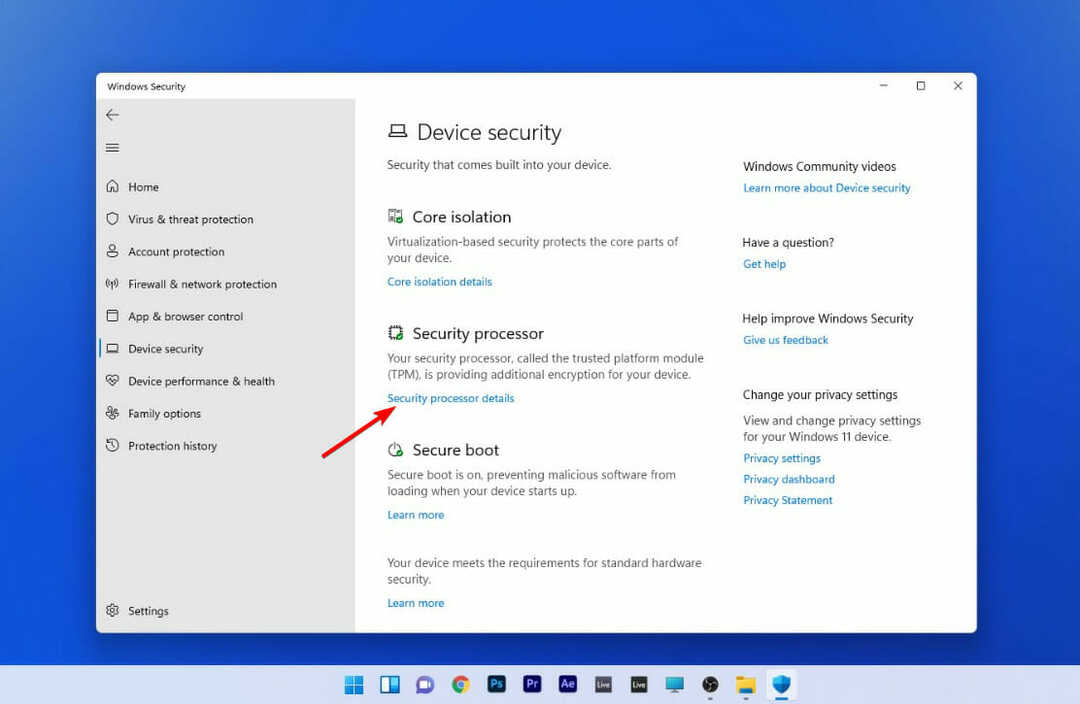
- Clicca su Risoluzione dei problemi del processore di sicurezza.
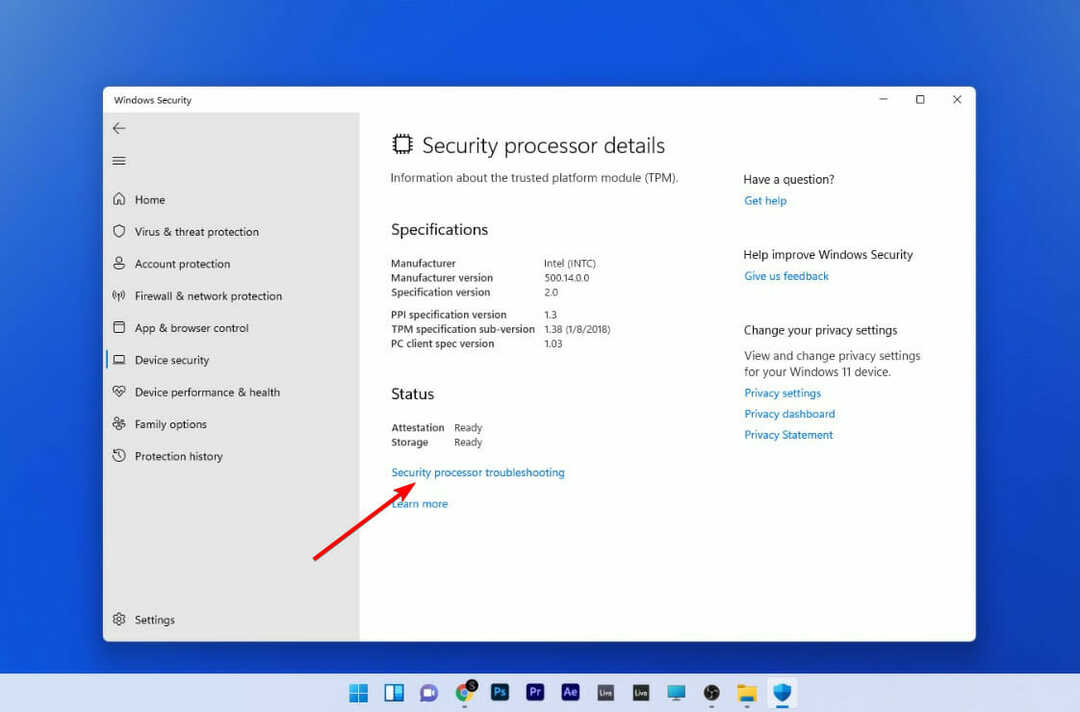
- Quindi, fai clic su Cancella TPM.
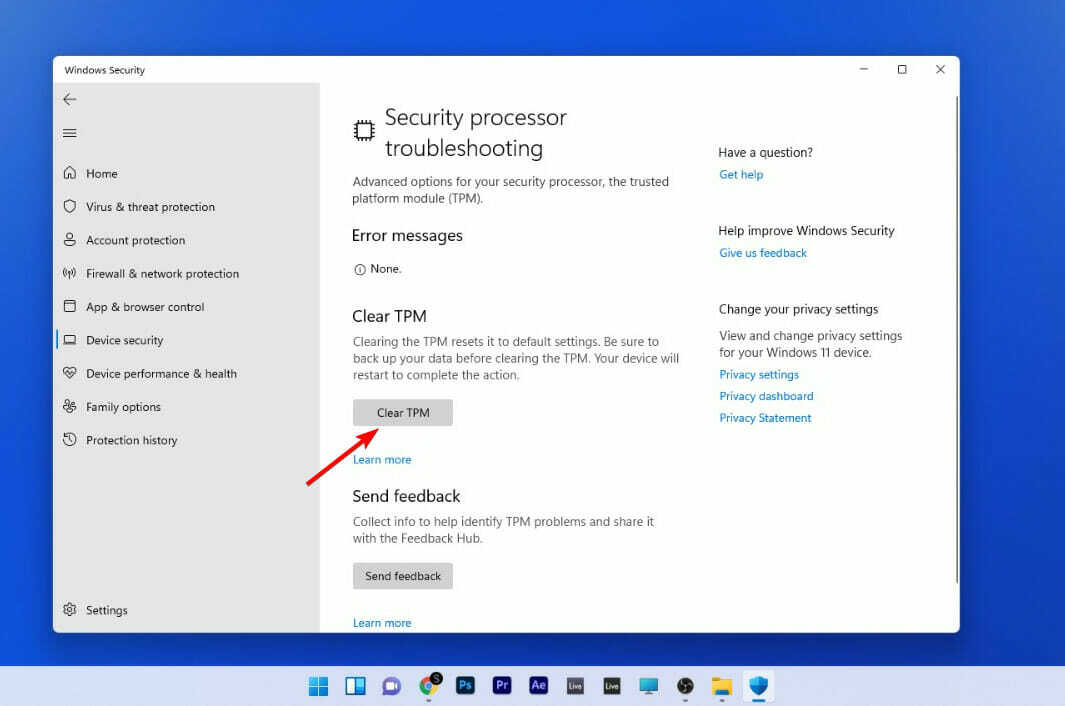
- Infine tocca il Cancella e riavvia pulsante.
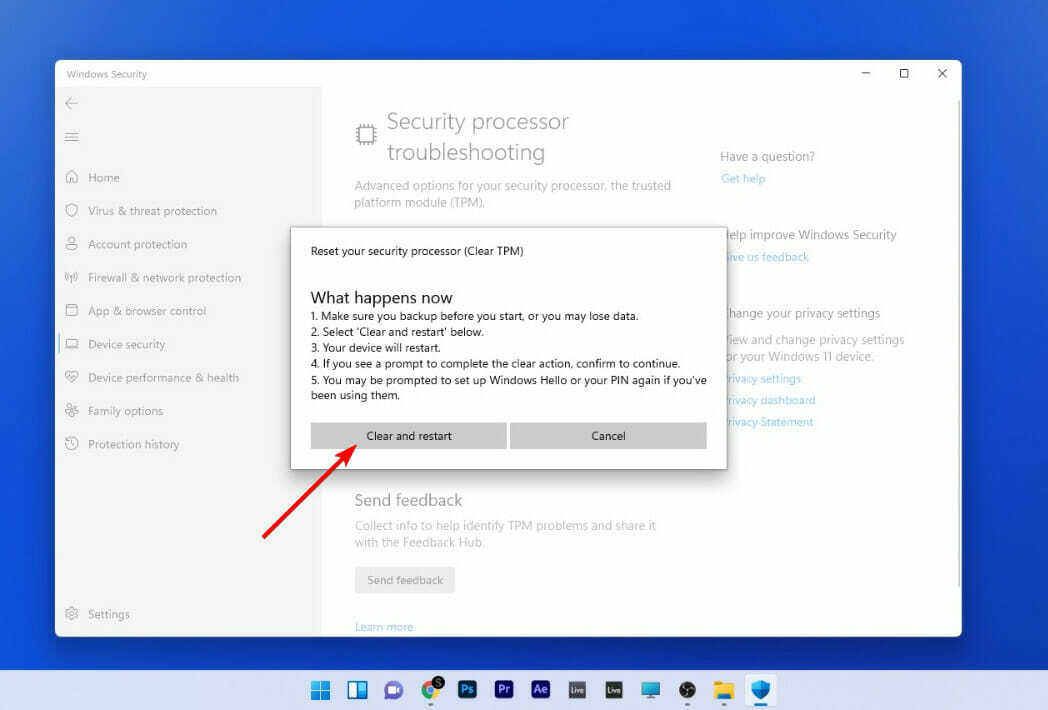
In alcuni casi, potrebbe esserti chiesto di confermare la tua decisione di cancellare il TPM dall'UEFI. Tutto quello che dovrai fare è premere un pulsante mentre il computer si riavvia.
Dopo il riavvio del PC, il TPM verrà automaticamente preparato per l'utilizzo da parte di Windows 11.
2. Apri la MMC TPM
- premere finestre + S sulla tastiera, quindi digita tpm.msc e seleziona il risultato più pertinente.
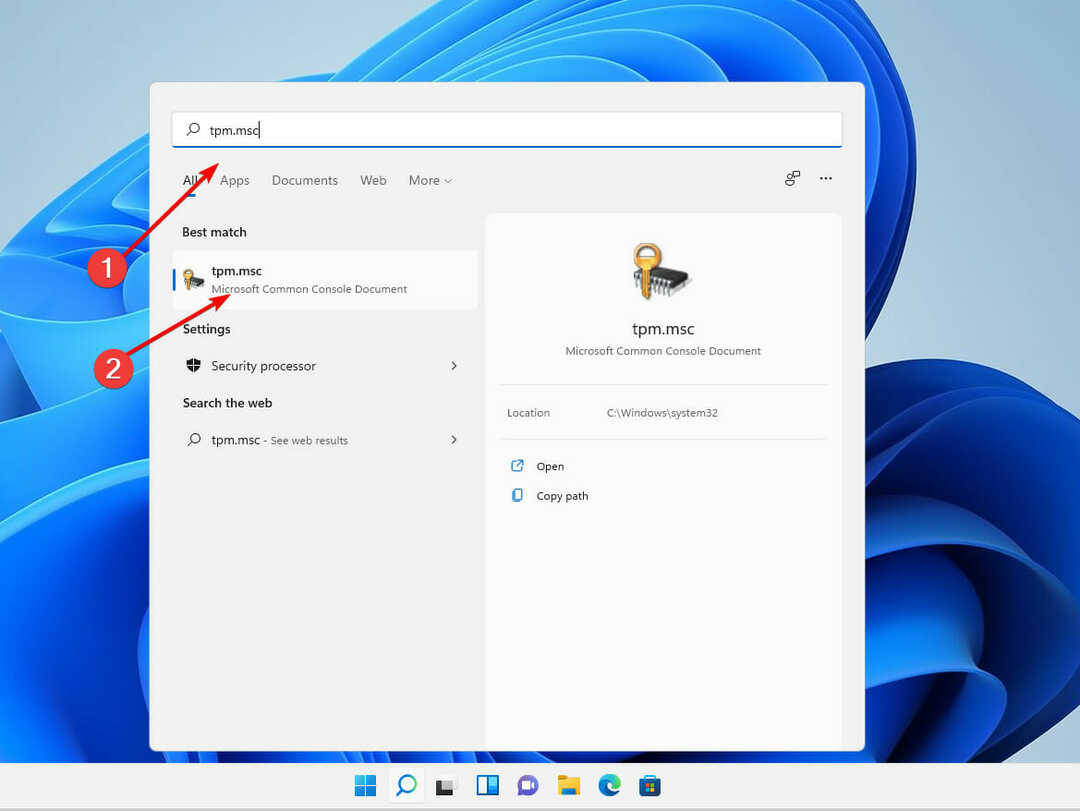
- Se la Controllo dell'account utente viene visualizzata la finestra di dialogo, confermare che l'azione visualizzata è quella desiderata, quindi fare clic su sì.
- Clicca su Azioni e seleziona Cancella TPM.
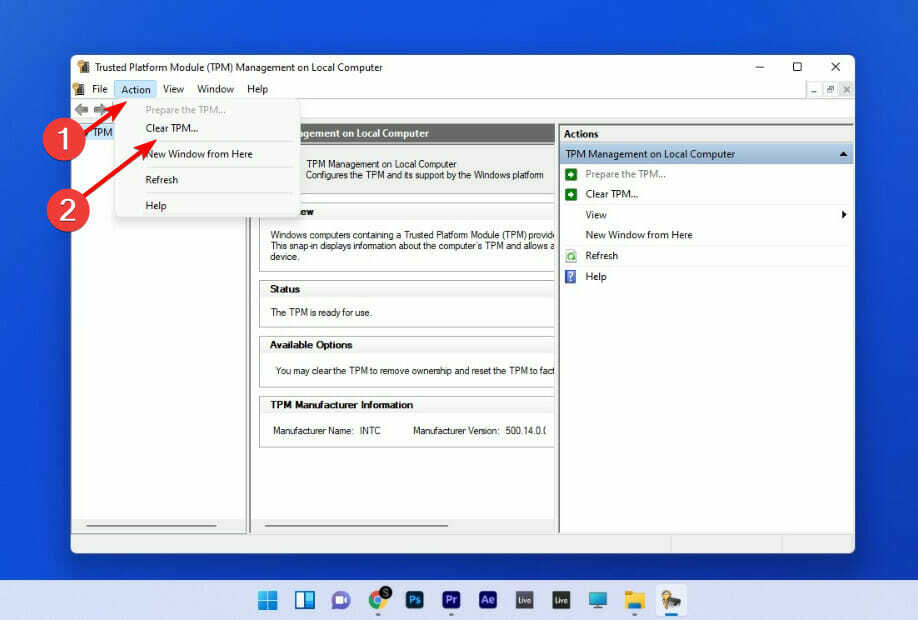
Il computer si riavvierà automaticamente al termine del processo. Durante il riavvio, UEFI potrebbe richiedere di premere un pulsante per confermare che si desidera cancellare il TPM.
Dopo il riavvio del PC, il TPM verrà automaticamente preparato per l'utilizzo da parte di Windows 11.
3. Cancella dal menu del BIOS
- Avvia il computer e premi il tasto F2 tasto per inserire il impostazioni del BIOS modalità.
- Trova il Sicurezza opzione sul lato sinistro ed espandila.

- Clicca sul TPM opzione annidata sotto Sicurezza impostazione e controllare il Chiaro scatola.
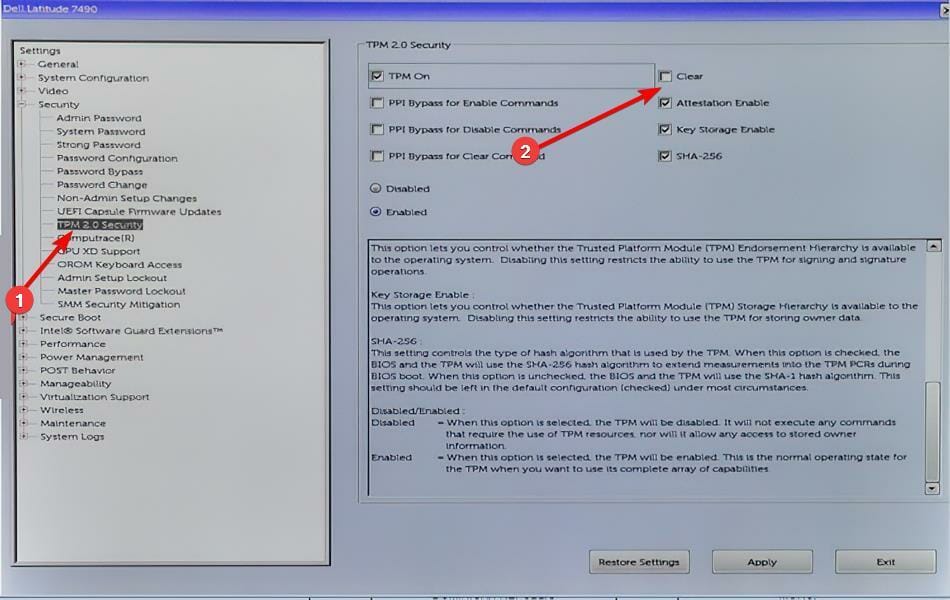
- Riavvia il computer e rientra nel menu del BIOS, di nuovo premendo il tasto F2 chiave.
- Garantire il Abilitato il pulsante di opzione è selezionato per attivare il TPM.

- Riavvia il tuo PC.
Dopo il riavvio del computer, le modifiche al TPM avranno effetto.
Il TPM rallenta il computer?
Quando si avvia un computer, TPM esamina lo stato della macchina e lo stato dell'ambiente del computer per determinare se il computer è sicuro.

A condizione che il computer sia in uno stato affidabile (in altre parole, non sia stato manomesso), funzionerà correttamente.
Finché il computer non è in condizioni affidabili, non si avvierà, il che significa che non sarà possibile accedere o estrarre alcun dato da esso.
Affinché il TPM funzioni, deve generare codici di crittografia. In questo caso, la rimozione del chip TPM dal computer impedirebbe l'avvio della macchina poiché solo metà della chiave di crittografia è conservata sul chip TPM e metà sul disco rigido del computer.
Il TPM è richiesto da alcuni firmware, come BitLocker di Microsoft, e finché non viene attivato nel menu del BIOS, rimarrà inattivo, quindi non avrà alcun effetto sul computer.
Una volta attivato, l'unica differenza che gli utenti possono notare è che la procedura di avvio del sistema operativo è leggermente più lenta di prima.
Quando Windows 11 è installato su hardware che include un TPM, offre vantaggi in termini di sicurezza notevolmente migliorati.
Un'altra considerazione essenziale è che dovresti controlla se il tuo computer è compatibile con Windows 11.
Per ulteriori informazioni sul funzionamento del Trusted Platform Module (TPM) con Windows 11, guarda il nostro post su tutto ciò che devi sapere al riguardo.
Puoi, tuttavia, installa Windows 11 senza il TPM, anche se ti invitiamo a non farlo poiché fornisce funzionalità di sicurezza aggiuntive.
Condividi i tuoi pensieri sulla condizione necessaria di Windows 11 per utilizzare il TPM nella sezione commenti qui sotto, nonché se hai tratto profitto o meno da questo requisito finora.


